Ошибка “Out of video memory”
На первый взгляд из названия ошибки понятно, что проблема в нехватке ВИДЕО памяти, но всё не так просто. Если запустить параллельно игре любую программу для отображения загруженности видеокарты, то мы сможем увидеть, что память видеокарты вовсе и не подходила к концу. В данном случае всё дело именно в ОПЕРАТИВНОЙ памяти, а точнее в её недостатке.
Исправить это можно двумя способами:
- Идём в магазин и покупаем плашку-другую оперативной памяти. (В любом случае по закону вы имеете право вернуть товар без объяснения причины в течение 14 дней с момента покупки, если вам таки не помогли эти планки.)
- Выставить файл подкачки.
Именно способ №2 и станет нашим спасательным кругом. Далее я проиллюстрирую процесс выставления файла подкачки. Для начала открываем “Панель управления -> Система и безопасность”.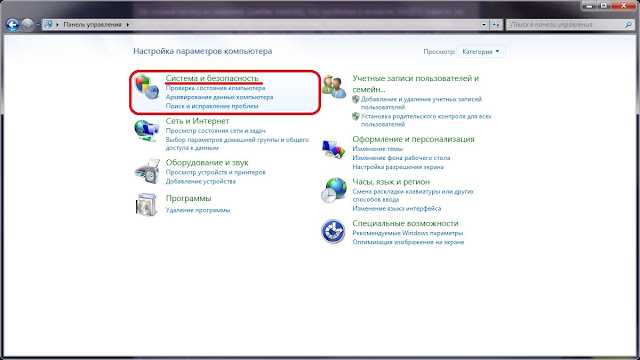 Дальше переходим в раздел “Система”.
Дальше переходим в раздел “Система”.
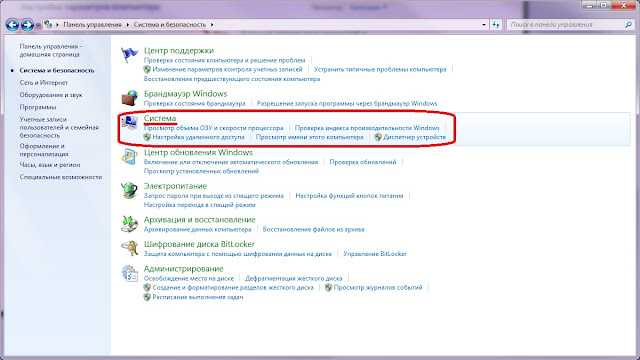
После чего слева увидим несколько подразделов, выбираем “Защита системы”.
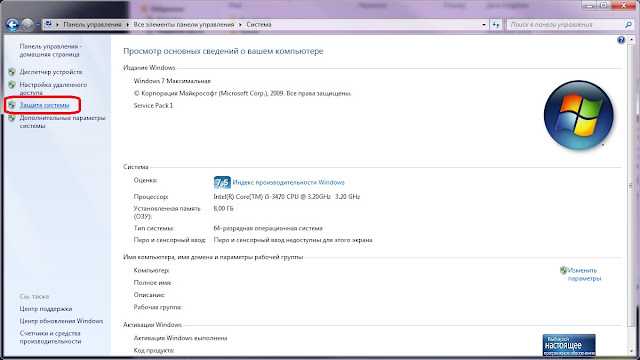
Далее переходим, как показано на картинке, пока не достигнем раздела Виртуальная память в нём мы и будем устанавливать файл подкачки.
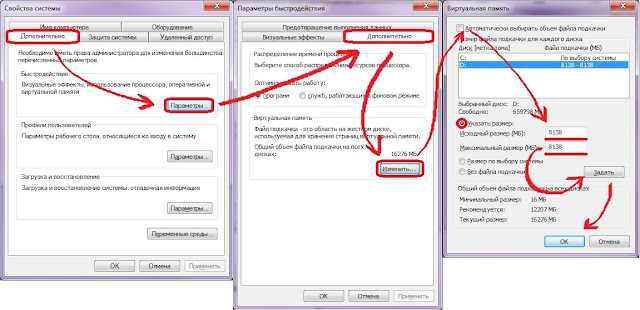
Отключаем автоматический выбор объема файла подкачки и назначаем свой собственный размер. Можете использовать рекомендуемое ниже значение, а можете выставить своё. Выставленное значение должно быть по объему хотя бы равно, в идеале – в 1,5-2 раза больше, объему вашей оперативной памяти. Сохраняем изменения и перезагружаем компьютер. Если вы не перезагрузите компьютер – изменения в силу НЕ вступят.
Характеристики компьютера, на котором такой способ решил проблему: Процессор i5 3*** Видео карта Radeon/Geforce 2 GB VRAM RAM: 8 GB Если ваш компьютер еще слабее, чем указанные выше параметры, то данный способ может вам и не помочь в силу простой технической невозможности корректной работы игры на нём.
Удаление файлов конфигурации
Если предыдущий метод не работает, и продолжаете сталкиваться с ошибкой, попробуйте удалить все файлы конфигурации DayZ. Каждая игра сохраняет этот файл локально на диск. При запуске загружает его и считывает все сохраненные настройки.
Если конфигурация повреждена, то столкнетесь с разными ошибками. Для решения проблемы его нужно сначала удалить, а затем выполните проверку целостности, как указано в первом решении.
Прежде всего, убедитесь, что закрыли все экземпляры DayZ с помощью Диспетчера задач.
Откройте окно «Выполнить» сочетанием Windows + R, наберите «%appdata%» и щелкните на «ОК».

Перейдите в каталог AppData — Local. Найдите папку DayZ и удалите или скопируйте в другое место.
Теперь в Проводнике перейдите по пути:
C:\ Пользователи\<имя пользователя>\Документы\DayZ
Также удалите папку DayZ или скопируйте. Если выясните, что причина не в конфигурации, то можно папки вернуть обратно.
Как исправить ошибку Failed to initialize BattlEye Service Driver Load Error (1450)
Некоторые пользователи время от времени сталкиваются с ошибкой «Failed to initialize BattlEye Service Driver Load Error (1450)». Появиться данная ошибка может при запуске всех игр, которые пользуются услугами античита BattlEye. Например, данный античит можно встретить в таких играх, как Arma III, Dayz, Rainbow Six Siege, PUBG, Fortnite и многих других.
Понятное дело, что появление ошибки «Failed to initialize BattlEye Service Driver Load Error (1450)» — достаточно неприятное событие, которое буквально закрывает доступ к нужной вам игре. Однако, переживать по этому поводу не стоит, так как на данный момент уже известны причины появления ошибки и несколько решений для нее. Причины ошибки:
- антивирус блокирует BattlEye на компьютере;
- поврежденные файлы запускаемой игры;
- устаревшая или поврежденная версия установленного клиента BattlEye;
Это три самых распространенных причин для появления ошибки. Давайте же теперь посмотрим, как вы можете избавиться от нее.
Попробуйте эти исправления
Вот 5 исправлений, которые помогли многим игрокам избавиться от ошибки «Не удалось инициализировать службу Battleye: ошибка загрузки драйвера (1450)». Возможно, вам не придется пробовать их все; просто продвигайтесь вниз по списку, пока не найдете тот, который подходит именно вам.
Исправление 1. Проверьте наличие обновлений Windows
Не удалось инициализировать службу Battleye: Ошибка загрузки драйвера (1450) может быть вызвана отсутствием системных исправлений. Вы можете обновить свою систему и посмотреть, поможет ли это решить вашу проблему. Вот как проверить наличие обновлений Windows:
- Введите обновление в поле поиска Windows и выберите Центр обновления Windows.
Исправление 2. Отключите тестовый режим
Драйверы должны быть подписаны цифровой подписью во время разработки и тестирования. А неподписанные драйвера разрешено загружать только при тестовой нагрузке. Если на вашем компьютере есть неподписанные драйверы и при включенном тестовом режиме они могут вызвать ошибки загрузки драйверов, такие как Failed To initialize battleye service: Driver Load Error (1450). Вы можете попробовать отключить тестовый режим, чтобы остановить работу неподписанных драйверов и решить вашу проблему:
Нажмите «Да», если система контроля учетных записей попросит вас об этом.
Введите команду ниже и нажмите Enter, чтобы отключить тестовый режим.bcdedit -set TESTSIGNING OFF
Закройте окно CMD.
Решение 3. Обновите драйверы устройств
Поврежденный или устаревший драйвер устройства также может вызвать ошибку «Не удалось инициализировать службу Battleye: ошибка загрузки драйвера (1450)».Вам следует обновить драйверы устройств, чтобы лучше устранять неполадки.
Драйверы можно обновить двумя способами: вручную и автоматически.
Обновите драйверы вручную. Вы можете обновить драйвер вручную, перейдя на веб-сайт производителя оборудования и выполнив поиск последней версии драйвера. Но если вы выберете этот подход, обязательно выберите драйвер, совместимый с точным номером модели вашего оборудования и вашей версией Windows.
Автоматическое обновление драйверов. Если у вас нет времени, терпения или навыков работы с компьютером для обновления драйверов вручную, вместо этого вы можете сделать это автоматически с помощью Driver Easy. Вам не нужно точно знать, какая система работает на вашем компьютере, вам не нужно рисковать загрузкой и установкой не того драйвера, и вам не нужно беспокоиться об ошибке при установке. Driver Easy справится со всем этим.
-
и установите драйвер Easy.
Запустите Driver Easy и нажмите «Сканировать сейчас». Затем Driver Easy просканирует ваш компьютер и обнаружит проблемные драйверы.
Решение 4. Отключите или удалите антивирус
Возможно также, что ваш антивирус блокирует BattlEye. Вы можете закрыть любой антивирус на своем компьютере и запустить игру от имени администратора и посмотреть, решит ли это вашу проблему.
Что делает запуск от имени администратора? Если вы запускаете приложение от имени администратора, вы уведомляете свою компьютерную систему о том, что приложение, которое вы собираетесь запустить, безопасно и должно быть разрешено с правами администратора.
Чтобы запустить игру от имени администратора, щелкните правой кнопкой мыши исполняемый файл (.exe) или ярлык игры на рабочем столе и выберите «Запуск от имени администратора».
Проверьте, решена ли ваша проблема. Если нет, попробуйте исправить 5 ниже.
Исправление 5. Перезапустите BattlEye в службах Windows
Еще одно решение проблемы «Не удалось инициализировать службу Battleye: ошибка загрузки драйвера (1450)» заключается в перезапуске службы BattlEye.
- Найдите службы в меню «Пуск» и выберите «Службы».
Надеюсь, это поможет вам.
Если у вас есть какие-либо вопросы или предложения, оставьте комментарий ниже.
Если вы столкнулись с сообщением об ошибке «Не удалось инициализировать службу BattlEye», «Ошибка загрузки драйвера» (1450) при загрузке игры на ПК с Windows 10, этот пост призван вам помочь. В этом посте мы предложим наиболее подходящие решения, которые вы можете попробовать, чтобы успешно решить эту проблему.
Эта ошибка обычно возникает в играх с античит-службой BattlEye, таких как PUBG, Fortnite, ARMA 3, Tom Clancy’s Rainbow Six Siege и т. д.
- Антивирусное программное обеспечение или брандмауэр блокирует службу BattlEye.
- Программное обеспечение драйвера устарело.
- Сторонние инструменты для совместной работы, такие как Discord, прерывают работу службы BattlEye.
Запустите сканирование на наличие вредоносных программ.
Если вы зашли так далеко, велика вероятность, что ваш компьютер заражен вредоносным ПО. Действительно, сбои и зависания игры часто происходят из-за того, что злые сущности сеют хаос в Windows. Это означает, что вам следует без дальнейших задержек запустить полное сканирование, поскольку ваша ОС может быть в реальной опасности.
Чтобы проверить компьютер на наличие вредоносных программ, вы можете использовать встроенный в Защитник Windows инструмент:
Windows 7
- В меню «Пуск» найдите поле поиска и введите «Защитник» (без кавычек).
- Нажмите на опцию Защитника Windows.
- В Защитнике Windows перейдите в раздел «Сканировать» и щелкните стрелку рядом с ним.
- Выберите полное сканирование.
Windows 8 (8.1)
- Запустите меню «Пуск» и перейдите в поле поиска.
- Введите «Защитник Windows» (без кавычек).
- Выберите Защитник Windows. Затем нажмите «Обновить» и перейдите на главную.
- Перейдите к параметрам сканирования. Щелкните Полный и выберите Сканировать сейчас.
Windows 10
- Нажмите клавишу с логотипом Windows + ярлык I.
- Откройте Обновление и безопасность и выберите Защитник Windows.
- На экране Защитника Windows щелкните Защитник Windows.
- Откроется окно Центра безопасности Защитника Windows.
- Щелкните значок щита — он находится на левой панели.
- Затем нажмите «Расширенное сканирование». Выберите Полная проверка.
Вы также можете выбрать стороннее решение. Например, Auslogics Anti-Malware предоставит вам дополнительный уровень безопасности: он может работать в тандеме с другими инструментами и будет сканировать вашу Windows на наличие новейших и наиболее сложных угроз — тех, которые могут проскользнуть мимо вашего основного антивирусного программного обеспечения. .

Мы надеемся, что проблемы с BattlEye больше не будут для вас проблемой.
Есть ли у вас какие-либо комментарии по обсуждаемой теме?
Ждем ваших идей!
Распространенные ошибки в DayZ
При запуске какой-либо из современных игр (обычно через клиент «Steam») пользователь может внезапно столкнуться с сообщениями Failed to initialize BattlEye Service или «Windows Kernel modification detected. Please repair or reinstall your system». Запуск игры становится невозможен, а перезагрузка клиента и самой программы обычно ничего не даёт. Возникновение данной проблемы обычно связано с пиратской версией ОС Виндовс (обычно это Win 7), на которую «ругается» античит «BattleEye». Ниже разберём суть возникшей проблемы и методологию её решения.
Рассматриваемая в данном материале проблема имеет три основных варианта решения:
• Первый состоит в покупке пользователем лицензионной версии ОС Виндовс. После её установки, установки Стим и игры запуск последней будет осуществлён без каких-либо проблем.
• Второй состоит в удалении пиратского модификатора ядра Кернел, что влечёт за собой автоматическую потерю лицензии данной версии ОС. Будет необходимо использовать более корректный активатор, после которого «BattlEye» ничего не заподозрит.
• Третий состоит в переходе пользователя на Виндовс 10, на которой проблемное сообщение наблюдается значительно реже. Наиболее простым и эффективным способом из предложенных выше считается первый. Поручиться в 100% эффективности второго и третьего способа (особенно в ситуации последующих антипиратских обновлений «BattlEye») будет довольно сложно.
Данная ошибка означает, что версия вашего клиента не совпадает с версией сервера на который вы пытаетесь зайти.
• Способ решения: Для начала нам нужно узнать версию нашего клиента. Для этого заходим в игру и в главном меню ищем цифры обозначающие нашу версию, например 0.63.123321. После чего переходим в браузер серверов, выбираем интересующий нас сервер и нажимаем кнопку «Подробнее» чтобы увидеть версию сервера. Если версия нашего клиента соответствует версии сервера, значит на него можно заходить.
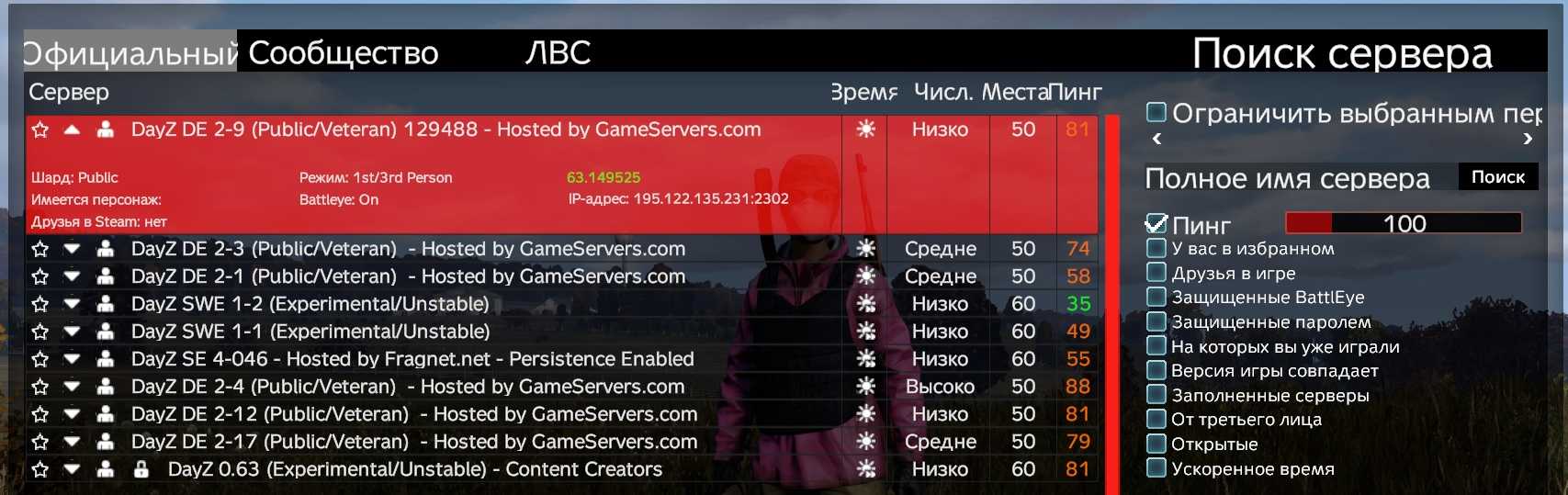
Данная ошибка появляется из-за некорректного интернет соединения.
• Способ решения: Убедится, что брандмауэр не блокирует интернет канал для приложения DayZ. В большинстве случаев подобные «кики» с серверов происходят из-за большого пинга, перед выбором сервера лучше убедится в том, что пинг на сервере нормальный.
Данная ошибка означает что:1. Ваша видеокарта не поддерживает DX11.
2. Отсутствие обновление DX11 для вашей системы.
• Способы решения: Для начала нам нужно убедится, что наша видеокарты поддерживает DX11. Ищем на рабочем столе Мой компьютер, нажимаем ПКМ>Свойства>Диспетчер устройств>Видеоадаптер и смотрим название нашей видеокарты.
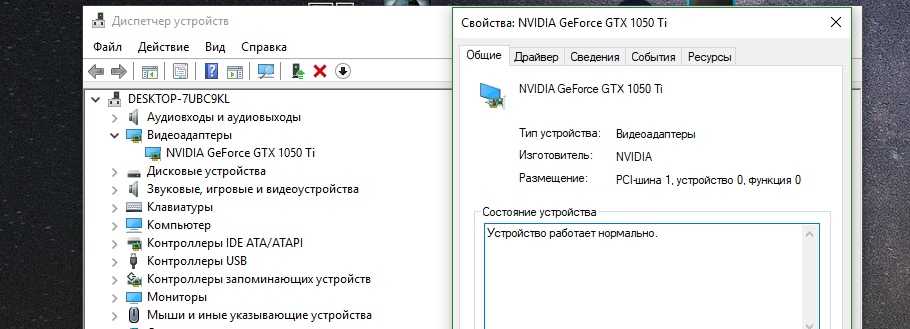
После чего вбиваем его в любом поисковике и смотрим характеристики, нам нужно поддержка DX11 и DX12.
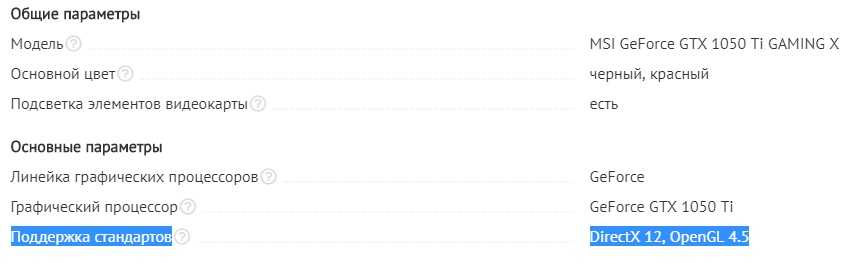
Если ваша видеокарта не поддерживает DX11 — значит вам нужно купить новую. Если поддерживает, значит обновляем DX до 11 версии и выше.
Данная ошибка означает, что версия вашего BE устарела или была заблокирована брандмауэром.
• Способ решения:
1. Скачиваем последнюю версию BE и устанавливаем её с правами администратора. Для этого заходим в библиотеку Steam, открываем свойства DayZ>Локальные файлы>Просмотреть локальные файлы, в открывшийся папке ищем раздел «BattlEye» и удаляем его. Возвращаемся в Steam, переходим опять к свойствам DayZ и проверяем его на целостность кеша. Steam до качает и установить нехватающие и устаревшие файлы.
2. Проверяем приложение BattlEye.exe в брандмауэре на наличие блокировки. Если приложение оказалось заблокированным, разблокируем его.
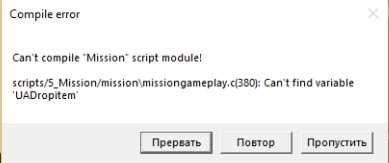
• Способ решения: Заходим в раздел «Мои документы» переходим в папку DayZ и удаляем все файлы с расширением .XML
У кого проблемы с постоянными вылетами DayZ на рабочий стол, после 2-3 минут игры, данный способ должен помочь Вам с этой проблемой.
Ошибка 0xc00007b в Playerunknown’s
Эта ошибка появляется при запуске игры.
Почему она возникает?

- Эта ошибка возникает из-за отсутствия системных файлов, таких как dll, файлов конфигурации и т.д. Еще одна из важных причин, это поврежденное или неисправное программное обеспечение драйвера, такое как Visual C ++.
- Когда пользователь пытается запустить Playerunknown в системе Windows, ошибка 0xc00007b / 0xc000007b появляется внезапно и останавливает выполнение этой задачи. Она образуется из-за смешивания 32-битной среды с 64-битной . Это означает, что у вас есть 32- разрядное приложение, которое пытается загрузить 64- разрядную DLL. Подобная ошибка может проявляться и при игре в компьютерные игры, такие как сторожевые собаки, длинные и мертвые острова.
Как исправить 0xc00007b?
В интернете есть много способов по исправлению этой ошибки, но мы опишем один, который работает в 90% случаев.
- Извлеките пакет (весь пакет доступен в виде одного файла)
- Запустите приложение и дождитесь его полного извлечения.
- Теперь убедитесь, что ВСЕ приложения выбраны.
- Нажмите кнопку Install и подождите пока процесс завершится.
- Теперь запустите Battlegrounds и ВУОЛЯ!
Убедитесь, что у вас стоят самые новые драйвера и компоненты ОС.
Ну и на всякий случай видео демонстрация исправления. Она на английском языке, но понять куда нажимать и что делать можно любому человеку.
Как исправить ошибку Battleye Initialization Failed
Источник проблемы мы обнаружили, теперь следует понять, как ее решить. На самом деле ничего сложного в данном процессе не предусматривается, и сейчас мы вам покажем, как в несколько действий исправить battleye initialization failed ошибку.
- Скачайте с официального сайт обновленный файл анти-чита: http://www.battleye.com/downloads/arma2/BEClient.dll
- Далее вам потребуется с заменой установить в три папки только что скачанный файл. Предоставляем пути, по которым вам необходимо произвести замену:
- – где находится играBattlEye
- – где находится играExpansionBattlEye
Этот путь вы сможете открыть, если прочитаете статью о скрытых файлах и папках.%localappdata%ArmA 2 OABattlEye.
Перезагружаете ПК и запускаете игру – Профит, больше вас с сервера не выкидывает.
Как вы успели заметить, никаких проблем в исправлении проблемы battleye initialization failed нет, выполнив пару действий, вы снова можете насладиться процессом игры.

Ох уж эта Windows! Постоянно придумывает причины для того, что та или иная программа или игра не запускалась как нужно, да еще и ошибки показывает. Как исправить ошибку msvcr100.dll, которая очень любит попадаться пользователям восьмёрки и также.
Синий экран смерти – самый нелюбимый для пользователей эффект, который система вынуждена сделать, дабы критически быстро перезагрузить компьютер, во избежание перегрева, перегрузки, поломки и других подобных причин. Одной из причин.
Используя прикладные программы или другие приложения, пользователи обязательно столкнутся с ошибками в их работе. Причиной этого будет являться изменение реестра, обновление программного ядра и так далее. Существует очень полезный.
Ошибка failed to initialize возникает во многих приложениях при попытке запуска. Часто на такую ошибку жалуются пользователи steam, Skyrim, battleye service и прочих.
В каждом конкретном случае решение проблемы может быть разным, но как показывает практика, вам поможет:
- Удалить все
- Отключить
Пожаловаться на видео?
Выполните вход, чтобы сообщить о неприемлемом контенте.
Алоха всем.вот пусть от куда нужно удалить папку BattlEye:C:Program Files (x86)Common FilesЕсли у вас что-то не получилось то пишите мне в вк:https://vk.com/den1iskaусе:)
Программы которые участвовали в создании видео: 1)Фотошоп (Photoshop CS6) 2)Синема (Cinema 4D) 3)Adobe Audition CC4)Sony Vegas Pro 14?1)
Ошибка «Память не может быть read» в PUBG
Множество пользователей при встрече с этой проблемой сразу начинают переустанавливать Windows и обновлять все программы, несмотря на то — имеют ли они влияние на игру или нет. В некоторых случаях такие действия помогают, но в большинстве PlayerUnknown’s Battlegrounds вылетает всё так же.
Проблема кроется во встроенной функции DEP, целью которой является предотвращение исполнения данных. Она только наблюдает за использованием программами оперативной памяти и не даёт существенных преимуществ. Для нейтрализации её негативного влияния необходимо:
Если способ не помог можно полностью отключить DEP, отредактировав в корне жесткого диска с «операционкой» скрытый файл под названием boot. ini, что может привести к повреждению Windows или другим непредвиденным последствиям. Пробовать только опытным пользователям.
Что вызывает ошибку службы BattlEye error Ошибка загрузки драйвера (1450) ’?
- антивирус программное обеспечение или Брандмауэр блокирует сервис BattlEye от свободного выполнения своих операций.
- Программное обеспечение драйвера устарел. Это также может вызвать потенциальные проблемы, поскольку, если сам драйвер не работает, как BattlEye загрузит его.
- Сторонние инструменты для совместной работы, такие как Discord, прерывают работу BattlEye.
Прежде чем переходить к решениям, убедитесь, что у вас есть активное подключение к Интернету и вы вошли в систему как администратор.
Решение 1. Отключение антивируса и брандмауэра
Известно, что антивирусные программы, такие как Malwarebytes, Защитник Windows, Cylance, Avira и т. Д., Вызывают проблемы и ограничивают доступ драйверов к BattlEye. Это не новая ситуация. BattlEye работает в фоновом режиме игры и отслеживает все, включая ввод данных пользователем, драйверы, программное обеспечение и т. Д. Это именно то, что ищет антивирусное программное обеспечение и по умолчанию блокирует его.
Отключение Защитника Windows
Вы должны попытаться отключить антивирусное программное обеспечение на вашем компьютере. Вы можете проверить нашу статью о том, как отключить антивирус. Кроме того, вы также должны отключить все ваши брандмауэры с вашего компьютера. Это включало Защитника Windows и Брандмауэр. Все механизмы мониторинга / защиты должны быть отключены перед продолжением.
Замечания: Вы также должны убедиться, что все другие приложения (включая другие игры или Discord) не запущены. Кажется, они также конфликтуют с механизмом BattlEye. Вы всегда можете включить их снова, когда игра будет работать гладко.
Решение 2. Обновление драйверов с помощью GeForce Experience
Если отключение антивируса или брандмауэра не работает в нашем случае, нам нужно проверить, есть ли какие-либо обновления драйверов для вашего оборудования. Как упоминалось ранее, драйверы являются основными механизмами взаимодействия в любой настройке компьютера. Если они не работают должным образом или устарели, любое приложение, включая BattlEye, не сможет подключиться к нему.
Если у вас есть приложение GeForce Experience (это если вы используете карту GeForce GTX), откройте его и проверьте наличие обновлений драйверов, выбрав вкладка драйверов из верхней части экрана.
Если у вас есть драйвер, скачайте его и установите немедленно. Если вы не используете GeForce и у вас есть обычная карта, мы рекомендуем выполнить обновление Windows. Это обновит все драйверы на вашем компьютере автоматически.
- Нажмите Windows + S, введите «Обновить»И откройте приложение.
- Оказавшись в Центре обновления Windows, нажмите кнопку Проверьте наличие обновлений. Теперь компьютер подключится к серверам Microsoft и загрузит необходимое обновление.
Если даже обновление Windows не работает, попробуйте вручную обновить каждый драйвер на вашем компьютере с помощью диспетчера устройств
Обратите внимание, что вы должны были отключить антивирусное программное обеспечение, прежде чем пытаться второе решение. В большинстве случаев антивирусное программное обеспечение является проблемой
- Нажмите Windows + R, введите «devmgmt.msc”В диалоговом окне и нажмите Enter.
- В диспетчере устройств выберите каждое оборудование по одному, щелкните его правой кнопкой мыши и выберите Обновить драйвер.
- Теперь вы можете выбрать любой из вариантов: автоматическая обновить (здесь Windows будет автоматически искать последние драйверы в Интернете) или руководство обновить (здесь вам нужно будет предоставить файл для Windows для установки драйвера).
Если все вышеперечисленные методы не работают, вы можете попробовать выполнить действия, перечисленные в других аналогичных решениях, представленных в конце этой статьи. Выполните все шаги, упомянутые в них, включая переустановку BattlEye и проверку его файлов. Что бы вы ни делали, убедитесь, что антивирусное программное обеспечение отключено и у вас есть учетная запись администратора.
BattlEye service driver load error
Failed to initialize BattlEye Service: Driver load error (1450)
If you’re faced with this issue, you can try our recommended solutions below in no particular order and see if that helps to resolve the issue.
- Update device drivers
- Temporarily disable Security software
- Turn off Test Mode
- Restart BattlEye service
Let’s take a look at the description of the process involved concerning each of the listed solutions.
Before you try the solutions below, check for updates and install any available bits on your Windows 10 device and see if the error reappears when you launch the game.
1] Update device drivers
A corrupted or outdated device driver may trigger the error. You should update your device drivers and se if the issue is resolved.
You can either update your drivers manually via the Device Manager, or you can get the driver updates on the Optional Updates section (if available) under Windows Update. You can also download the latest version of the driver from the manufacturer’s website.
2] Temporarily disable Security software
Firewall and antivirus are important for your system safety, but sometimes these programs can interfere with other apps/games installed on your Windows 10 PC.
To disable your antivirus software, locate its icon in the notification area or system tray on the taskbar (usually in the lower right corner of the desktop). Right-click the icon and choose the option to disable or exit the program – this largely depends on the security software you have installed. Refer to the instruction manual.
Once you have the security software disabled, you can run the game as administrator – this action will notify your computer system that the application you’re going to run is safe and should be allowed with administrative privileges.
3] Turn off Test Mode
Drivers should be test-signed with a digital signature during development and test. And unsigned drivers are allowed to load only in test load. If there’re any unsigned drivers on your computer, and with test mode on, you may get this error. In this case, to resolve the issue, you can try turning off test mode to stop unsigned drivers from working.
4] Restart BattlEye service
To restart BattlEye in Windows Services on your Windows 10 PC, do the following:
- Press Windows key + R to invoke the Run dialog.
- In the Run dialog box, type services.msc and hit Enter to open Services.
- In the Services window, scroll and locate the BattlEye service,
- Right-click the entry, and then select Restart.
- Exit Services console.
You can try launching the game again. The game should load without the error.
Hope this helps!



![Fix: failed to initialize battleye service: generic error [easy methods] - techisours](http://kubwheel.ru/wp-content/uploads/c/f/f/cffeebe152b8b70c7e0665a8ca24db47.jpeg)


















![Не удалось инициализировать службу battleye: общая ошибка [исправлено]](http://kubwheel.ru/wp-content/uploads/2/8/a/28afb44e12eddd2708f44e389193613a.jpeg)







